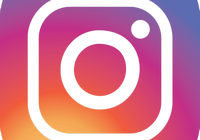Социальная сеть Instagram ориентирована на мобильные платформы, поэтому с компьютера выложить фото в Инстаграме сложнее, чем с планшета или смартфона. Существует много способов опубликовать снимок как с телефона, так и с компьютера. Рассмотрим все методы, в том числе с использованием неофициальных приложений и сервисов.
Публикация с мобильного устройства
Добавляются фото в Instagram с телефона для гаджетов на базе Android и iOS одинаково.
- Тапните по центральной кнопке с плюсиком внизу дисплея.
- Выберите «Галерея» для Android или «Библиотека» для iOS, чтобы добавить фотографию с памяти устройства, или «Фото» для импорта снимка с камеры телефона или планшета.
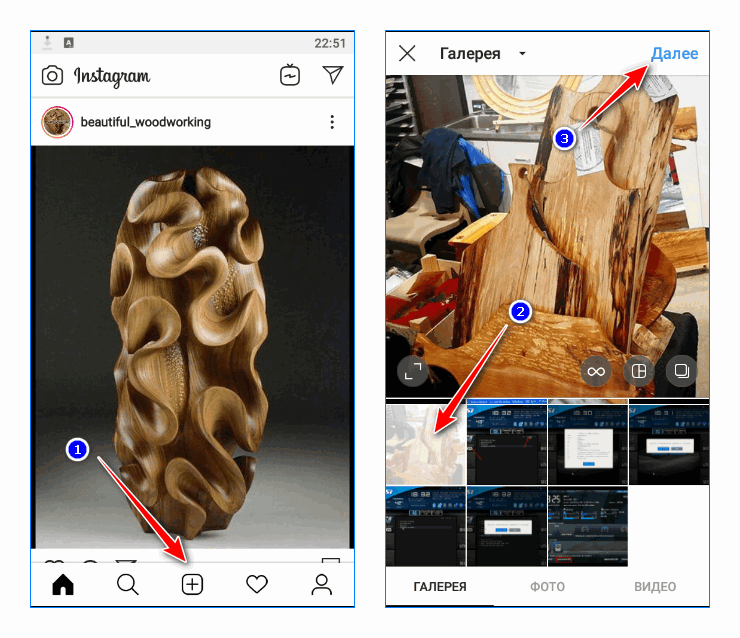
- В первом случае выберите файл с помощью используемого по умолчанию файлового менеджера и тапните «Далее». С помощью дополнительных функций можно быстро объединить нескольких фото.
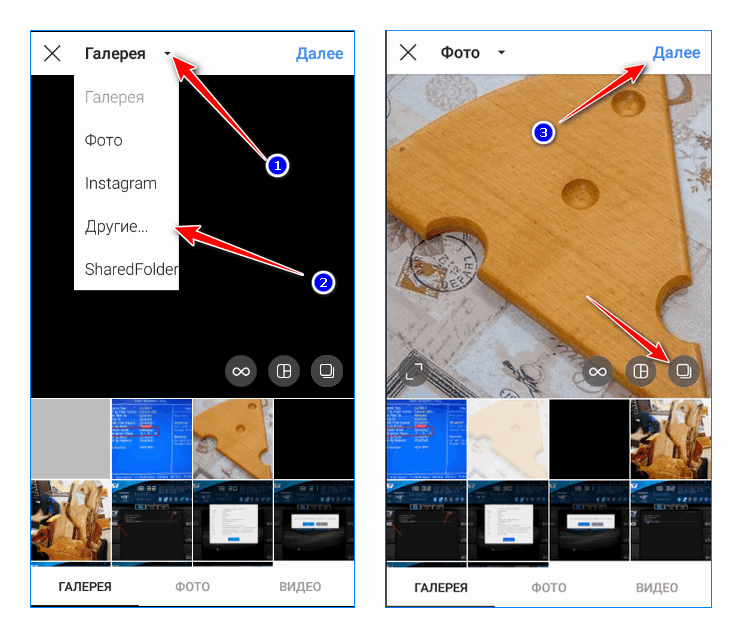
- Отредактируйте и примените к выбранным объектам фильтры при необходимости.
- Введите подпись, задайте иные параметры (отметка людей, добавление мест, публикация в соцсетях) и нажмите «Поделиться».
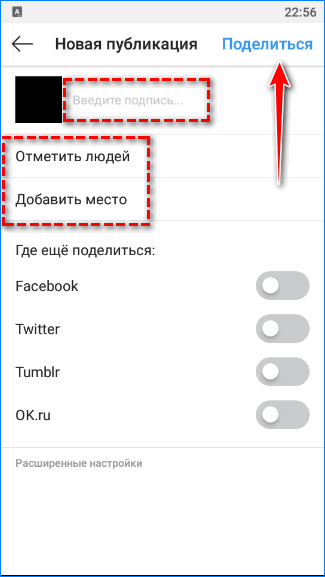
При создании нового снимка можно переключаться между камерами, управлять вспышкой.
- Удерживайте палец на серой иконке кольца для создания снимка.
- Также примените фильтры, отредактируйте фото, добавьте подписи, отметки и публикуйте.
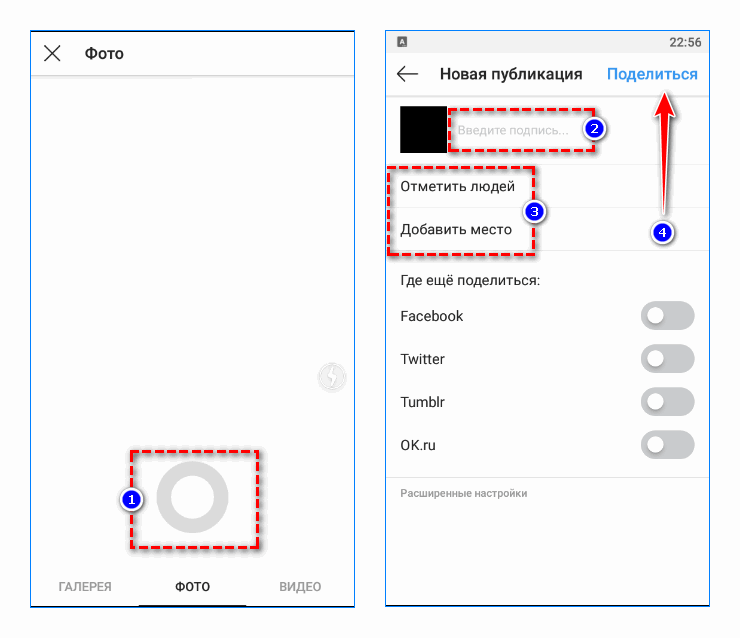
Для отметки нескольких файлов тапните «Выбрать несколько», отметьте нужные объекты и жмите «Далее».
Публикация с компьютера
Официально добавлять публикации с компьютеров и ноутбуков нельзя даже через официальное приложение для Windows 10 (функция доступна только в Mobile версии). Способов обойти это ограничение разработчиков социальной сети много:
- эмулятор мобильной платформ;
- веб-приложения;
- дополнения для интернет-обозревателей, браузеры.

С помощью установки виртуальной камеры и через программу Instagram можно добавлять фото в социальную сеть, работает такое решение нестабильно, и на положительный результат особо не рассчитывайте.
Официальное приложение для Android через эмулятор
Через эмулятор Android можно запускать Instagram из PlayMarket. Bluestacks – бесплатное приложение, которое работает на русском языке. Можете воспользоваться ином сервисом, их насчитывается больше десятка.
- После инсталляции эмулятора на компьютер войдите в аккаунт Google, через PlayMarket скачайте Instagram и авторизуйтесь в магазине приложений.
- Кликните по иконке плюса внизу окна, вверху слева — по блоку «Галерея» и выберите «Другие…» для импорта фото с компьютера.
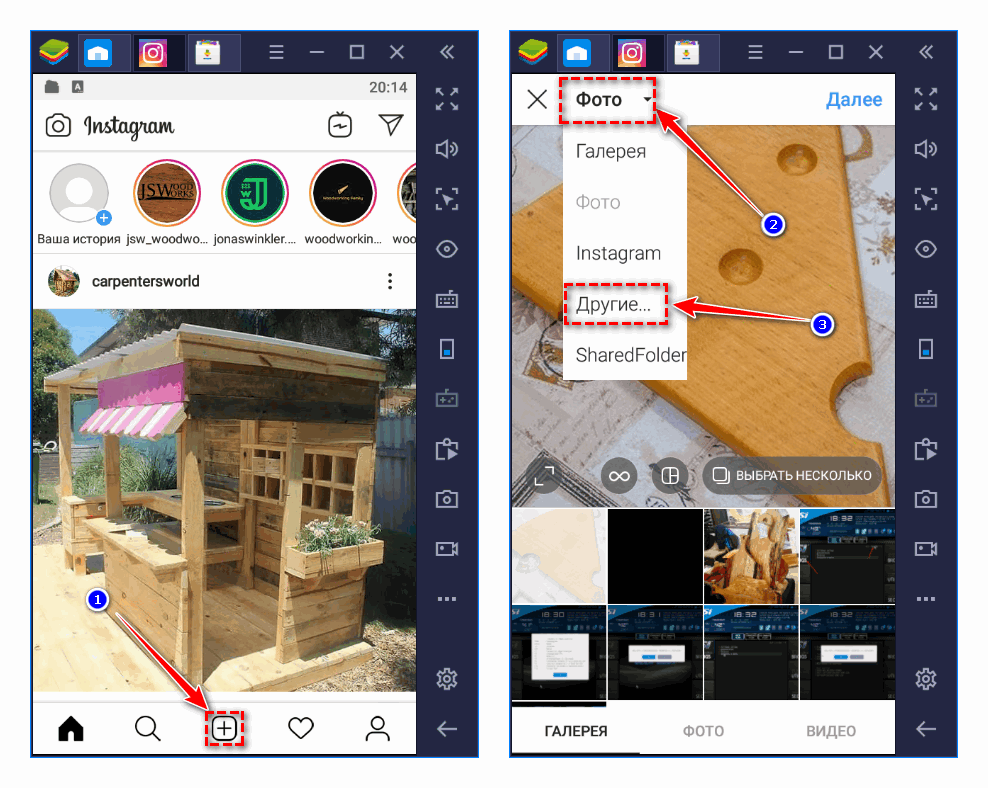
- Укажите «Выбрать из Windows».
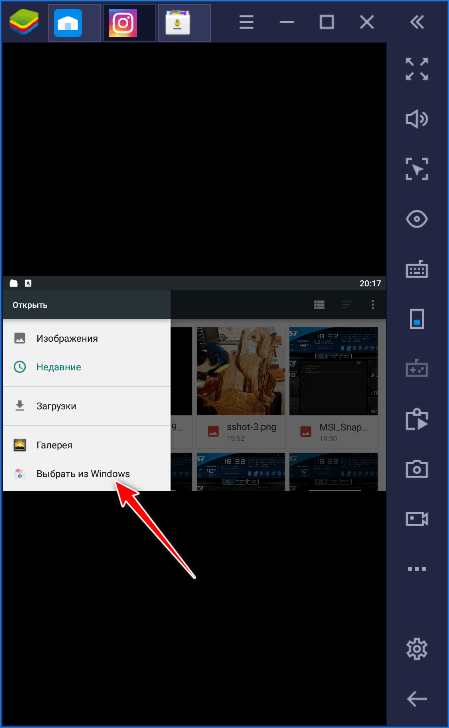
- Выберите файлы и щелкните «Открыть».
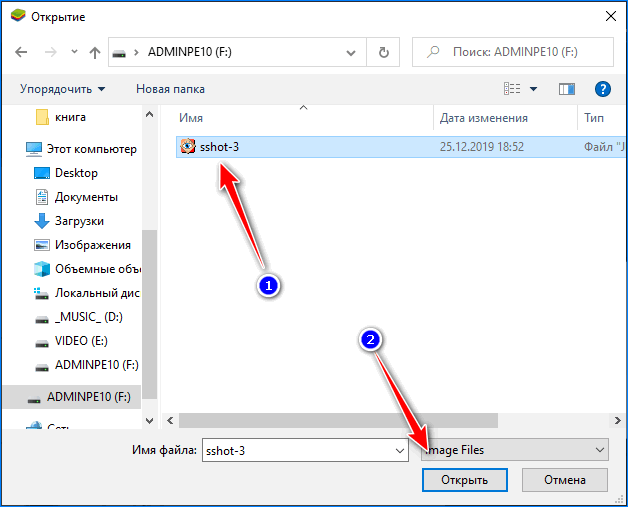
- Жмите «Далее» или «Выбрать несколько», укажите файлы.
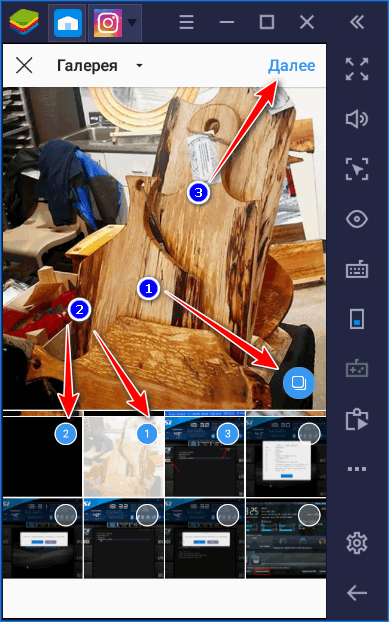
Иногда вместо фото отображается черный фон. С этим ничего не поделать, пробуйте другие эмуляторы: Nox App Player, Koplayer, MEmu.
- Обработайте фото в редакторе и примените спецэффекты.
- Добавьте текст, место, отметки и жмите «Поделиться».
На этом этапе можно добавить пост в других социальных сетях.
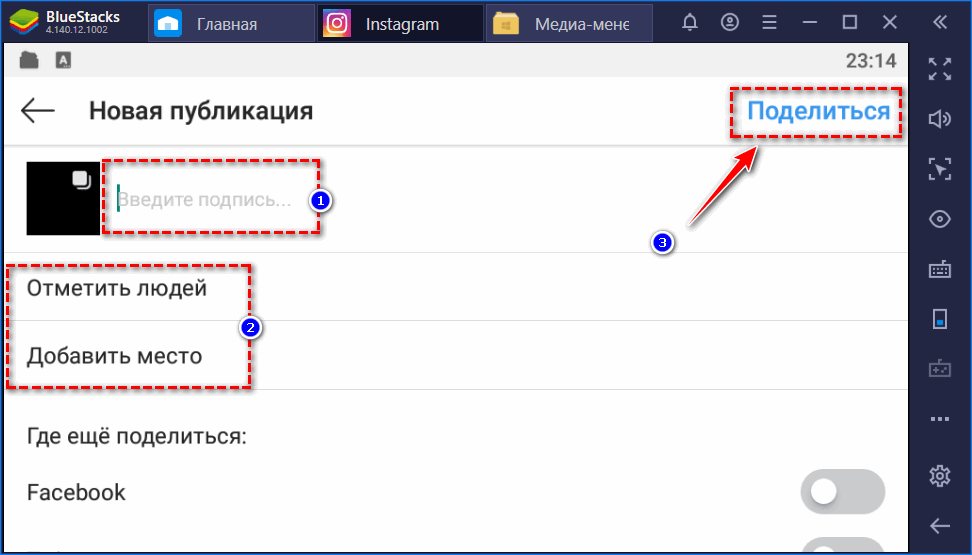
Браузер
С помощью встроенных опций большинство браузеров способны эмулировать работу мобильного устройства.
- Зайдите на сайт Instagram через любой интернет-обозреватель и откройте инструменты разработчика через главное меню (в «Дополнительно»), горячей клавишей F12 или комбинацией Ctrl+Shift+I.
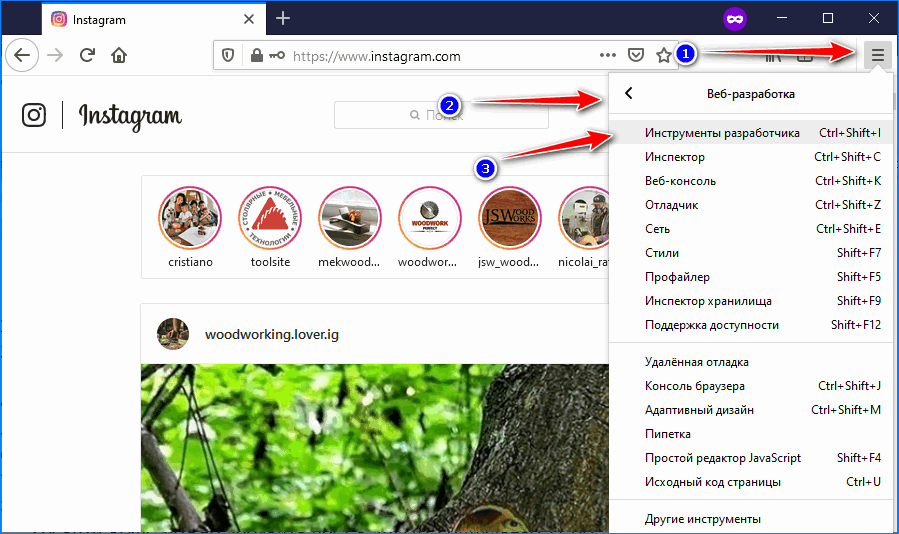
- Перейдите на адаптивный дизайн страницы.
Для этого кликните по иконке смартфона на фоне планшета или зажмите комбинацию клавиш Ctrl+Shift+M.
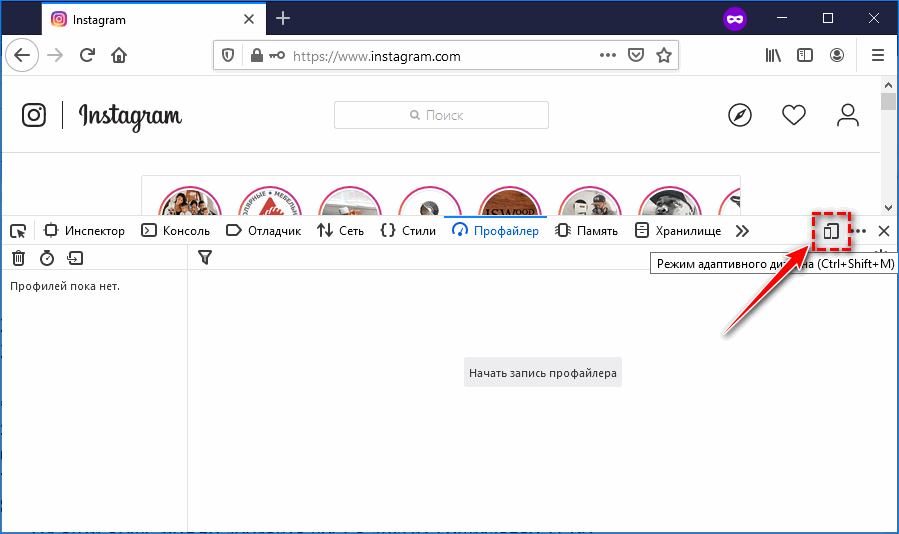
Инструменты разработчика больше не нужны. Панель убирается кнопкой с крестиком правее от иконки перехода в адаптивный режим.
- Разверните список мобильных устройств и выберите подходящее.
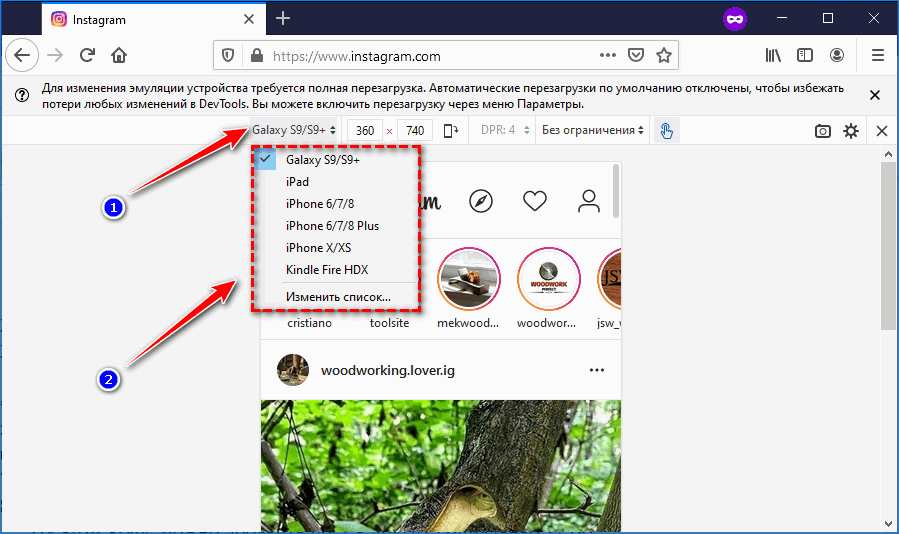
Если его нет в перечне, щелкните «Изменить список…» и добавьте, отметив нужные флажками.
- Внизу появится иконка с плюсиком. Кликните по ней и выберите фотографию на компьютере или внешнем хранилище.
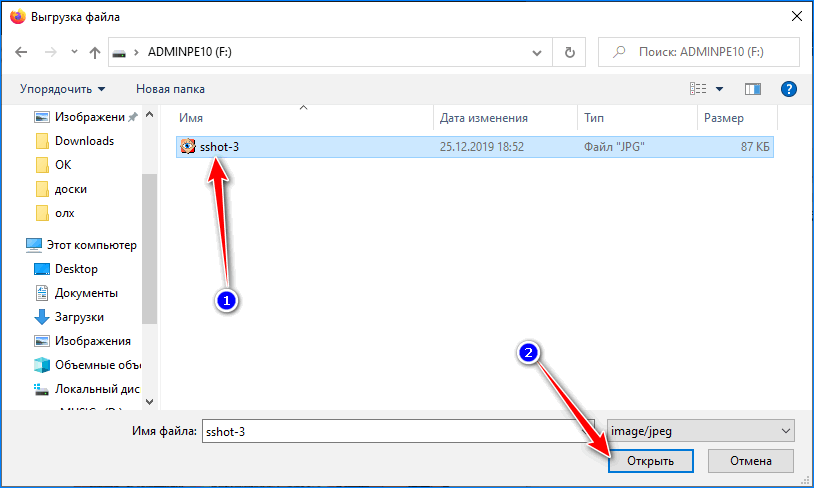
- Примените нужные фильтры и отредактируйте снимок доступными средствами.
Вкладка «Редактировать» работает крайне редко, в основном она пуста. Издержки способа. Воспользуйтесь веб-приложением или сторонним редактором для корректировки фотографии.
- Добавьте подпись, геоданные, отметьте людей и жмите «Поделиться».
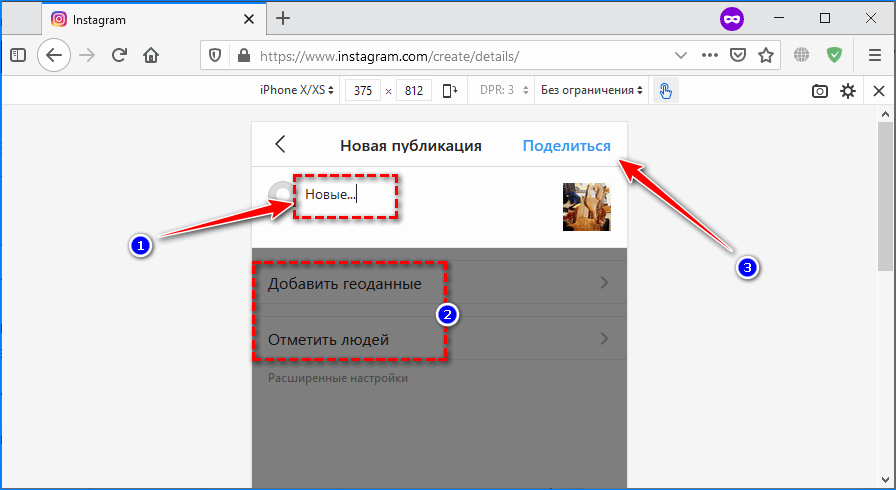
Недостаток способа – нельзя добавлять 2 и более фотографий, создавая «Карусель».
Браузерное расширение
Дополнение «Настольная версия Instagram» для браузера Chrome эмулирует посещение социальной сети с мобильного устройства. После его установки кликните по иконке приложения и авторизуйтесь в Инстаграме.
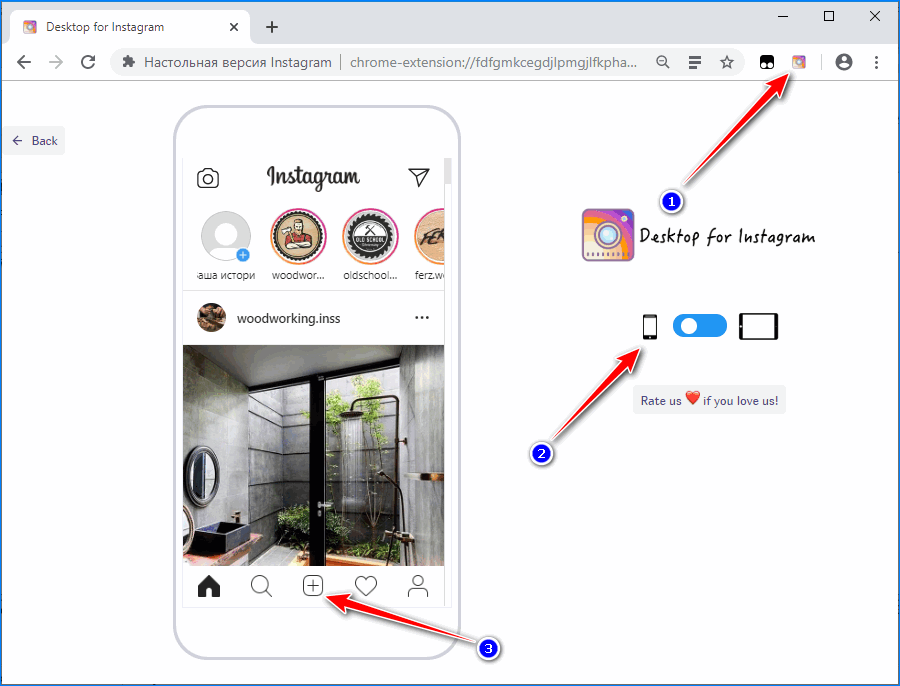
Дальнейшая работа с подготовкой публикации рассмотрена выше.
Сервисы отложенной публикации
Plansy.me – сервис с бесплатной недельной подпиской. После регистрации и привязки аккаунта Инстаграме можно испытать его возможности.
Откройте интерфейс добавления публикации, заполните основные поля (укажите фото/видео и дату публикации), при необходимости – дополнительные: геометка, описание.
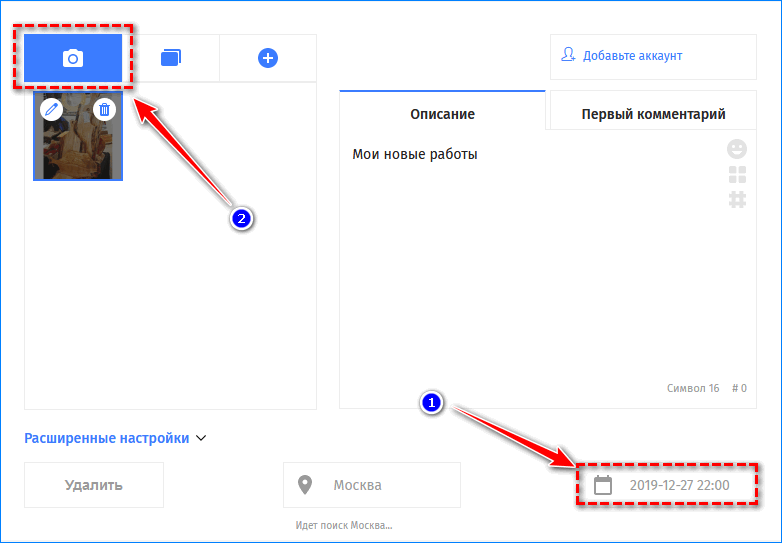
В левой части ресурса задаются шаблоны постов, выбираются фото и видео, дата их добавления, другие учетные записи.
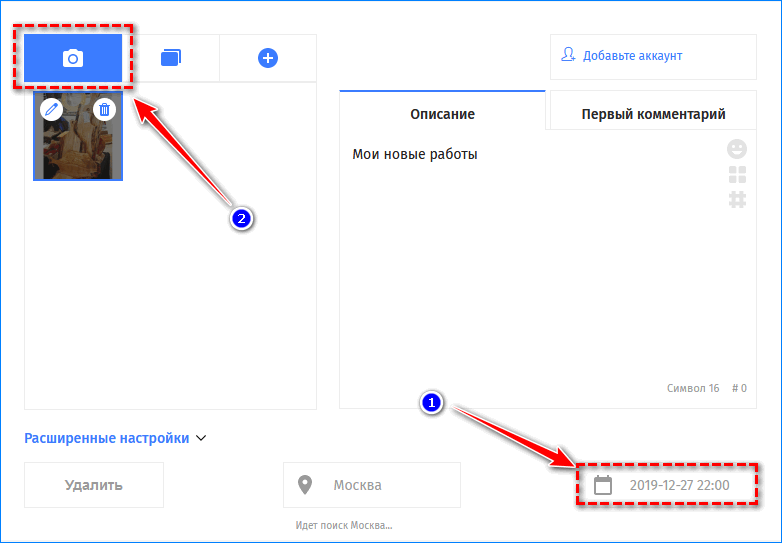
OnlyPult – единая панель управления аккаунтами социальных сетей и прочие аналогичные ресурсы работают по схожему принципу. Отличаются, преимущественно, дополнительными функциями и стоимостью тарифных планов.
Каждый из рассмотренных способов публикации фото в Инстаграме обладает своими недостатками: нельзя добавлять несколько снимков, не работает встроенный редактор. Платформа рассчитана на работу с мобильными устройствами. За автоматическое добавление публикаций нужно платить, такой способ подходит только для раскрученных аккаунтов, ведения бизнеса.